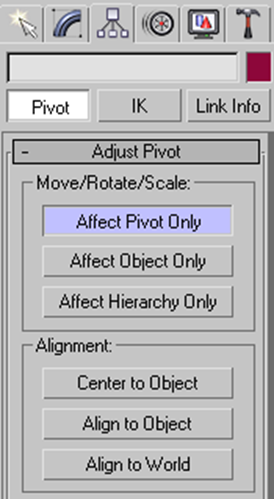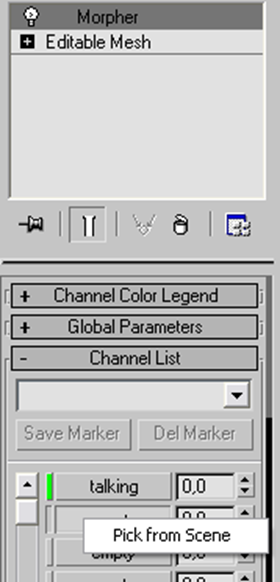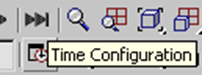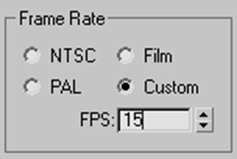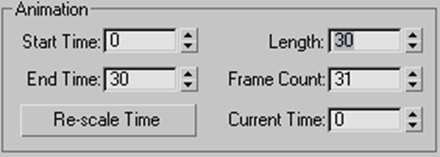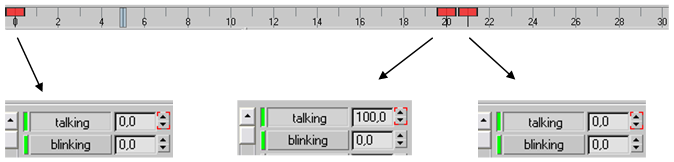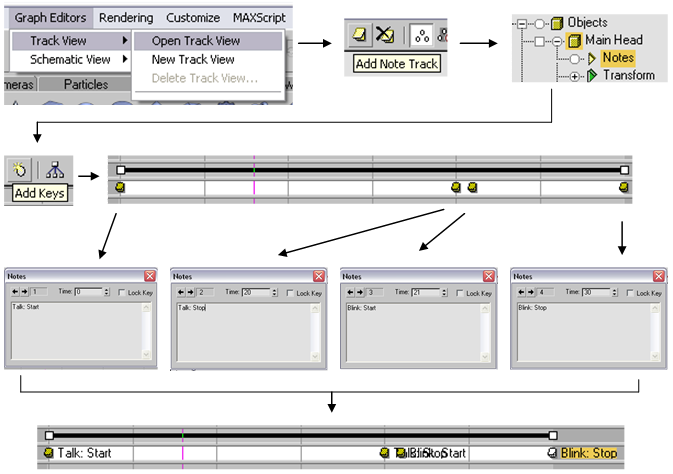TESCS 3D Animer un visage
Ce tutoriel est une traduction du tutoriel de Rhedd, traduit et complété par Orann.
Animer les visages pour Morrowind est assez facile, tout bien considéré. Ce petit tutoriel ne couvre pas toute la complexité de 3ds Max, mais uniquement les étapes nécessaires pour animer un visage. J’utilise 3dsMax 4.2 mais ça devrait fonctionner plus ou moins de la même façon avec les autres versions.
Étape 1
Modélisez votre visage! Ce n’est pas le but de ce tutoriel que d’expliquer comment faire cela. Assurez-vous d’avoir laissé un espace intérieur basique pour la bouche et les dents. Pensez également à mettre suffisamment de détails au niveau des yeux pour autoriser le clignement des paupières. La tête ne nécessite pas d’oreilles, celle-ci étant intégrées dans le modèle des cheveux. Assurez-vous qu’elle soit complètement terminée et texturée avant d’y aller.
Note: Vous devrez expérimenter la taille et la forme de votre première tête mais je peux vous donner un coup de main en vous donnant les coordonnées du point de pivot.
[Affect pivot only/ Center to objet ] puis positionnez le model à 0x, 0.715y, 52.122z. Ce pivot a bien fonctionné pour moi jusqu’à maintenant. Ensuite, assurez vous de faire ça: [Affect Pivot Only-Align to World].
A propos, les mêmes coordonnées sont vraies pour les models de cheveux. Positionnez les simplement sur votre tête et déplacez le pivot jusqu’aux bonnes coordonnées.
Étape 2
Faites deux clones de votre tête complète. Nommer un d’entre eux avec un nom en rapport avec le clignement des yeux (« blinking » par exemple). Donnez à l’autre un nom comme « talking ». Éditez les mailles d’un des visages pour lui fermer les yeux et un autres pour lui ouvrir la bouche. C’est tout ce qu’il est nécessaire de modéliser! Ça devrait ressembler à ça:
Étape 3
Maintenant sélectionnez votre tête originale et appliquez lui le modificateur [morpher]. Chargez la tête « Talking » dans un channel puis la tête « blinking » dans un autre (clic droit puis [Pick from Scene] puis clic gauche sur la cible)
Étape 4
Passons maintenant à l’animation. Elle doit être fixée au total à 30 frames avec une fréquence de 15 frames par seconde. L’animation pour la parole va aller de la frame 0 à la frame 20, et le clignement des paupières de la frame 21 à 30. Les paupières seront fermées à la frame 25 et ré ouvertes à la frame 30.
Ajustez la glissière à droite du nom « talking » (ou ce que vous avez mis) du menu morpher pour que l’animation de la bouche soit à 0% à la frame 0 et 100% à la frame 20. Assurez vous que l’animation revienne immédiatement à 0 à la frame 21 et reste à 0 jusqu’à la fin.
En utilisant la glissière du temps, vous devez ajuster l’animation sur chaque key frame pour que l’animation de la bouche soit constante de la frame 0 à 20 et s’arrête immédiatement en quittant la frame 20.
Exemple:
Maintenant, initialisons l’animation de la tête « blinking ». La paupière ne doit pas bouger jusqu’à la frame 20, puis doit être fermée à 100% à la frame 25 et enfin ouverte complètement à la frame 30.
Avoir le timing exact des models de Bethesda est un peu plus compliqué que ça. Les yeux restent fermés le plus longtemps possible. Mais de toute façon, ça n’aura pas grande importance du moment que la bouche s’ouvre entre la frame 0 et 20, et que les paupières clignent entre la frame 20 et 30.
Étape 5
Ouvrez la [track view] et ajouter une note sur la tête animée. Vous devez ajouter les notes suivantes. Les notes doivent être écrites exactement comme suit:
Frame 0 Talk: Start La bouche doit être fermée.
Frame 20 Talk: Stop La bouche doit être ouverte.
Frame 21 Blink: Start Les yeux doivent être ouverts et la bouche fermée.
Frame 30 Blink: Stop La yeux doivent être ouvert à nouveau.
Étape 6
C’est joli comme ça! Maintenant sélectionnez votre tête principale et [File/ Export Selected]. N’exportez pas les deux têtes cibles du morpher, seulement celle qui est pleinement animée.
Étape 7
Configurez votre nouvelle tête dans la partie [Body Part] de l’éditeur et amusez-vous!
Retour aux animations pour Morrowind : TESCS_:_Les_animations